Como Crear un Proyecto Con Rust
 4 minuto(s)
4 minuto(s)En esta página:
Demo Github
Rust es un lenguaje de programación que se caracteriza por su seguridad, al menos hasta la fecha de este Post, es un lenguaje que es muy usado por los desarrolladores de Blockchain, justamente por lo mismo que mencione, su seguridad. La organización creadora de este Lenguaje de programación es la Fundación Mozilla, quien necesitaba crear un lenguaje potente y seguro, que cubra sus exigencias. Rust fue liberado a la comunidad y ahora todos lo podemos usar. En este Post te enseñaré a Como Crear un Proyecto Con Rust, vamos con ello.
Antes de continuar, te invito a escuchar el Podcast: “5 Consejos para ser un Programador más Productivo” (No son los clásicos consejos técnicos de programación, si no de rutinas y buenos hábitos cotidianos) y “Consejos Para Entrenar Tu Memoria de Programador”(Anchor Podcast):
| Spotify: | Sound Cloud: | Apple Podcasts | Anchor Podcasts |
 |
 |
 |
 |
Bien ahora continuemos con el Post: Como Crear un Proyecto Con Rust.
Como Crear un Proyecto Con Rust
Voy a crear un proyecto básico que muestre un mensaje, esto nos servirá para crear proyectos más complejos más adelante.
Instalación de Rust
Para instalar Rust vamos a la página de instalación de Rust y elegimos la versión para nuestro sistema operativo. Yo estoy usando Windows 11 de 64bytes, entonces según indican en su documentación debo descargar el instalador desde esta página.
Una ves que descargo el instalador de Rust lo ejecuto y me aparecerá la siguiente ventana solicitandome que elija una opción. yo elegiré la opción 1 que dice: Quick install via the Visual Studio Community installer (free for individuals, academic uses, and open source):
Luego de elegir la opción 1, se me abrirá una ventana de descarga e instalación de Visual Studio Community (Si ya lo tienes instalado esta ventana no te aparecerá), solo seguimos los pasos y opciones de instalación que nos aparecen y dejamos que se instale Visual Studio Community:
Luego regresamos a la ventana de instalación y elegimos la opción 1 que dice: Proceed with installation (default):
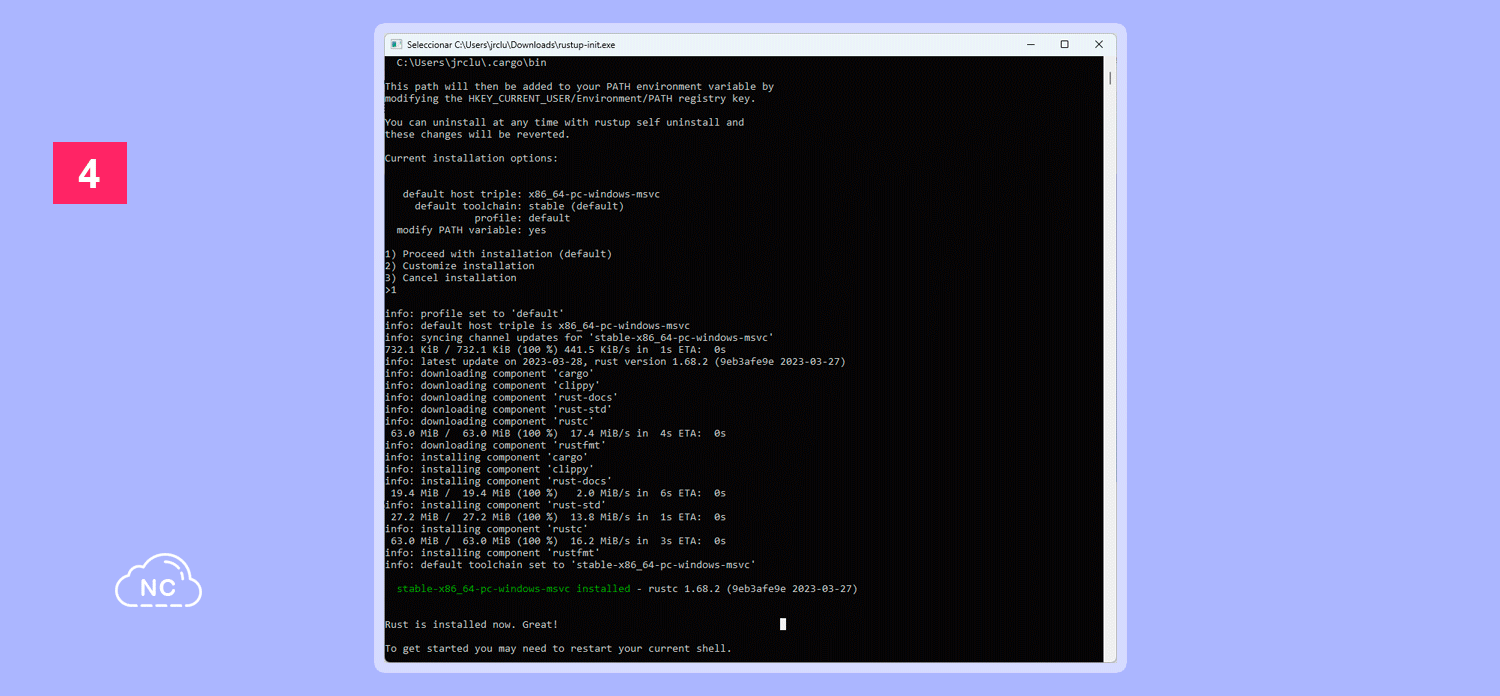
Con esto tenemos instalado Rust en nuestra computadora y también se instalo Cargo, el cual es el sistema de compilación y administración de paquetes en Rust, algo asi como lo es pip en Python o composer en Laravel.
Para verificar que Rust está instalado en nuestro pc, ejecutamos el siguiente comando en la consola de comandos:
|
1 2 3 4 5 |
$ rustc --version rustc 1.68.2 (9eb3afe9e 2023-03-27) |
Asimismo para verificar que se ha instalado Cargo, ejecutamos el siguiente comando en la consola de comandos:
|
1 2 3 4 5 |
cargo --version cargo 1.68.2 (6feb7c9cf 2023-03-26) |
Con ello entonces tenemos desplegado y configurado Rust en nuestro sistema operativo y estamos listos para crear un proyecto con Rust.
Creación de Proyecto con Rust
Nos colocamos en un directorio deseado y abrimos nuestra consola de comandos, en la consola de comandos ejecutamos el siguiente comando para crear un nuevo proyecto, yo le pondre de nombre mi_proyecto, tu le puedes poner el nombre que desees:
|
1 2 3 4 |
cargo new mi_proyecto Created binary (application) `mi_proyecto` package |
Luego de ejecutar el comando anterior, se me ha creado el directorio mi_proyecto, este directorio esta compuesto en su interior por un conjunto de directorios y archivos necesarios para que el proyecto funcione correctamente:
|
1 2 3 4 5 6 |
/mi_proyecto ├── /src ├── .gitignore ├── Cargo.toml |
Dentro del directorio src, se ha creado un archivo llamado main.rs:
|
1 2 3 4 5 6 7 |
/mi_proyecto ├── /src ├── main.rs // Abrimos este Archivo ├── .gitignore ├── Cargo.toml |
Abrimos el archivo main.rs y dentro de el podemos ver el siguiente código:
|
1 2 3 4 5 |
fn main() { println!("Hello, world!"); } |
El código anteror imprime un sencillo mensaje: Hello, world!, si deseas puedes cambiarlo, yo lo dejaré tal como esta.
Ahora vamos a mostrar el mensaje Hello, world! en la terminal, para ello primero ingresamos al directorio del proyecto y estando dentro del directorio del proyecto ejecutamos el comando cargo build para compilarlo:
|
1 2 3 4 5 6 7 8 9 |
# Ingresamos al directorio del proyecto cd mi_proyecto/ # Compilamos el proyecto cargo build Compiling mi_proyecto v0.1.0 (D:\xampp\htdocs\xampp\nc\tutoriales\blog\crear-proyecto-rust\mi_proyecto) Finished dev [unoptimized + debuginfo] target(s) in 0.72s |
Luego de ejecutar el comando cargo build, se me ha creado un directorio con el nombre target y dentro de el se ha creado un directorio llamado debug que contiene el archivo ejecutable mi_proyecto.exe:
|
1 2 3 4 5 6 7 8 9 10 11 12 13 14 15 16 17 18 19 |
/mi_proyecto ├── /src ├── /target ├── /debug ├── /.fingerprint ├── /build ├── /deps ├── /examples ├── /incremental ├── .cargo-lock ├── mi_proyecto.d ├── mi_proyecto.exe // Ejecutamos este archivo ├── mi_proyecto.pdb ├── .rust_info ├── CACHEDIR.TAG ├── .gitignore ├── Cargo.toml |
Ejecutamos el siguiente comando para iniciar el archivo ejecutable mi_proyecto.exe y mostramos el mensaje Hello, world! en la terminal:
|
1 2 3 4 5 |
./target/debug/mi_proyecto Hello, world! |
Con ello entonces hemos creado y compilado nuestro proyecto con el Lenguaje de Programación Rust.
Conclusión
En este tutorial has aprendido a como crear un proyecto con el Lenguaje de Programación Rust, saber hacer esto te servirá como base para crear proyectos más complejos con este genial Lenguaje de Programación. Recuerda practicar mucho ya que la práctica hace al maestro.
Nota(s)
- No olvides que debemos usar la Tecnología para hacer cosas Buenas por el Mundo.
Síguenos en nuestras Redes Sociales para que no te pierdas nuestros próximos contenidos.
- Rust
- 11-04-2023
- 19-08-2023
- Crear un Post - Eventos Devs - Foro
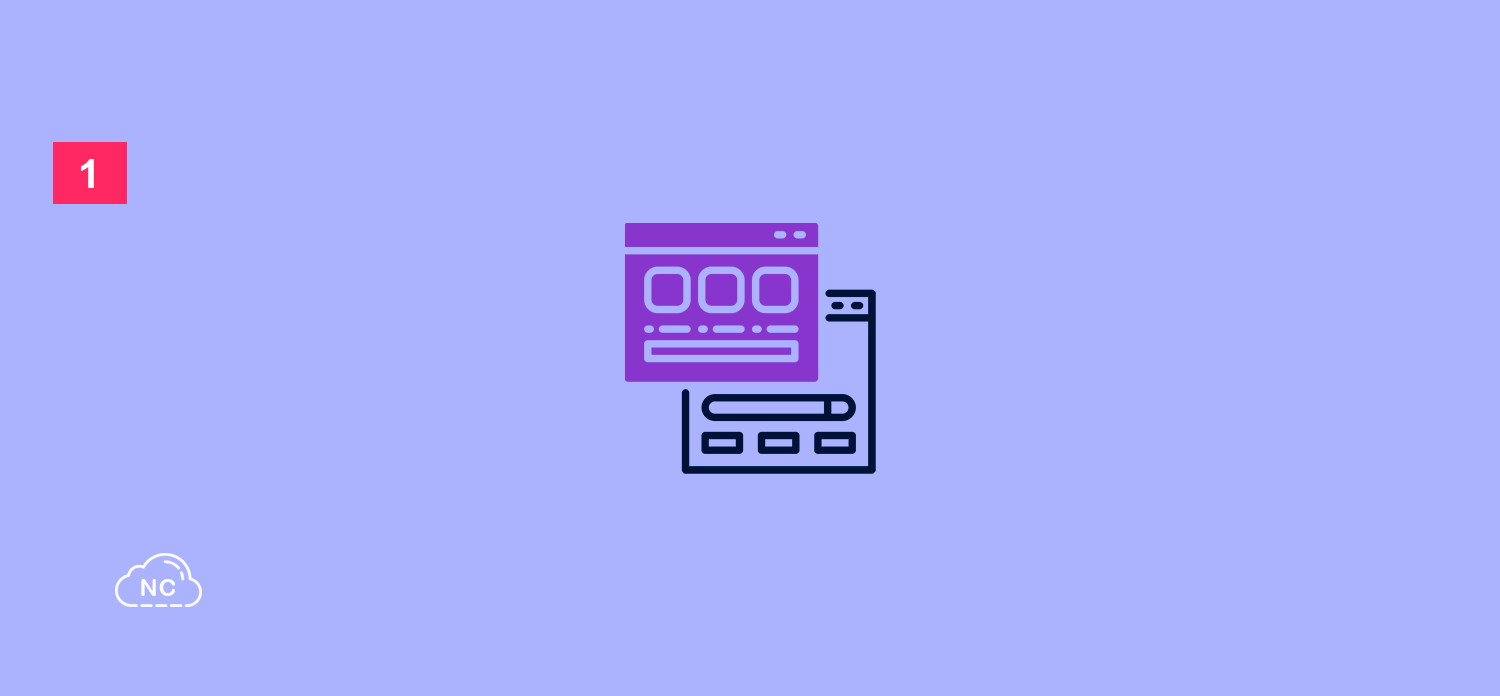
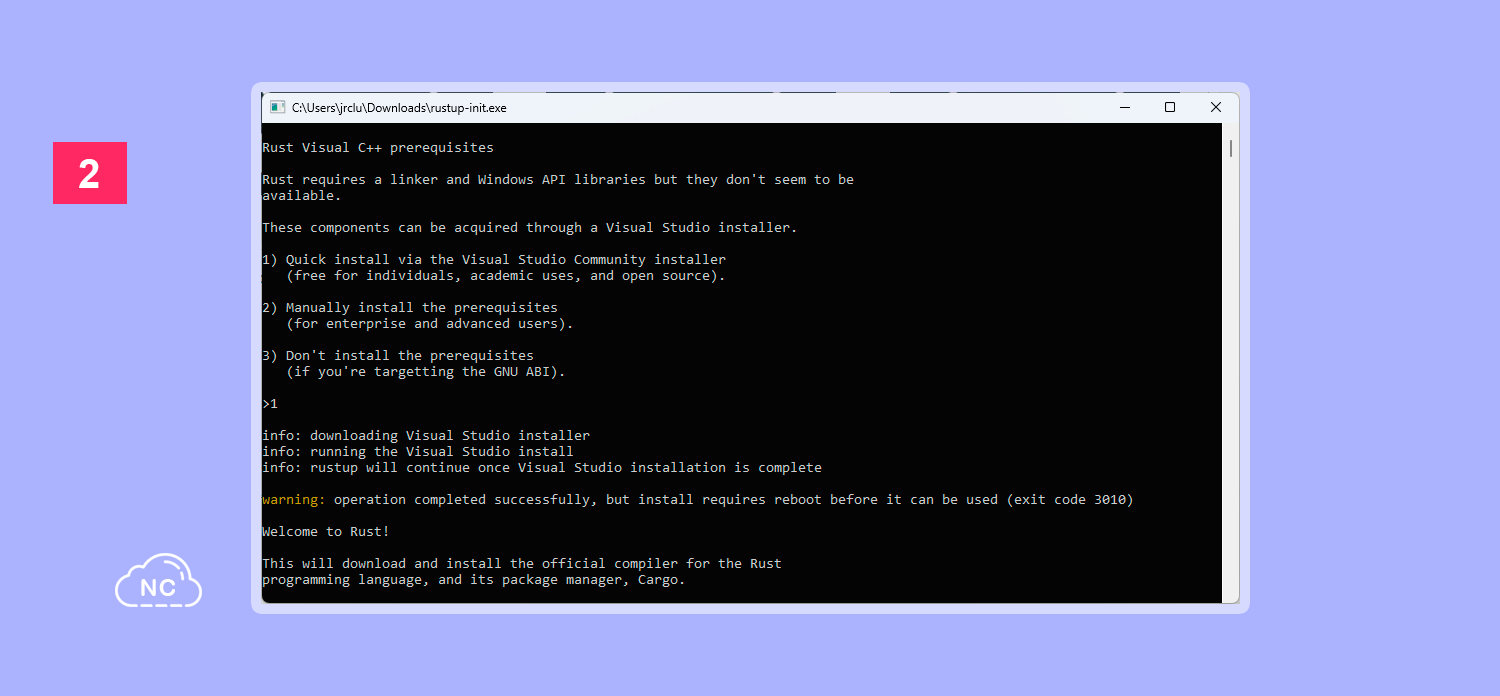
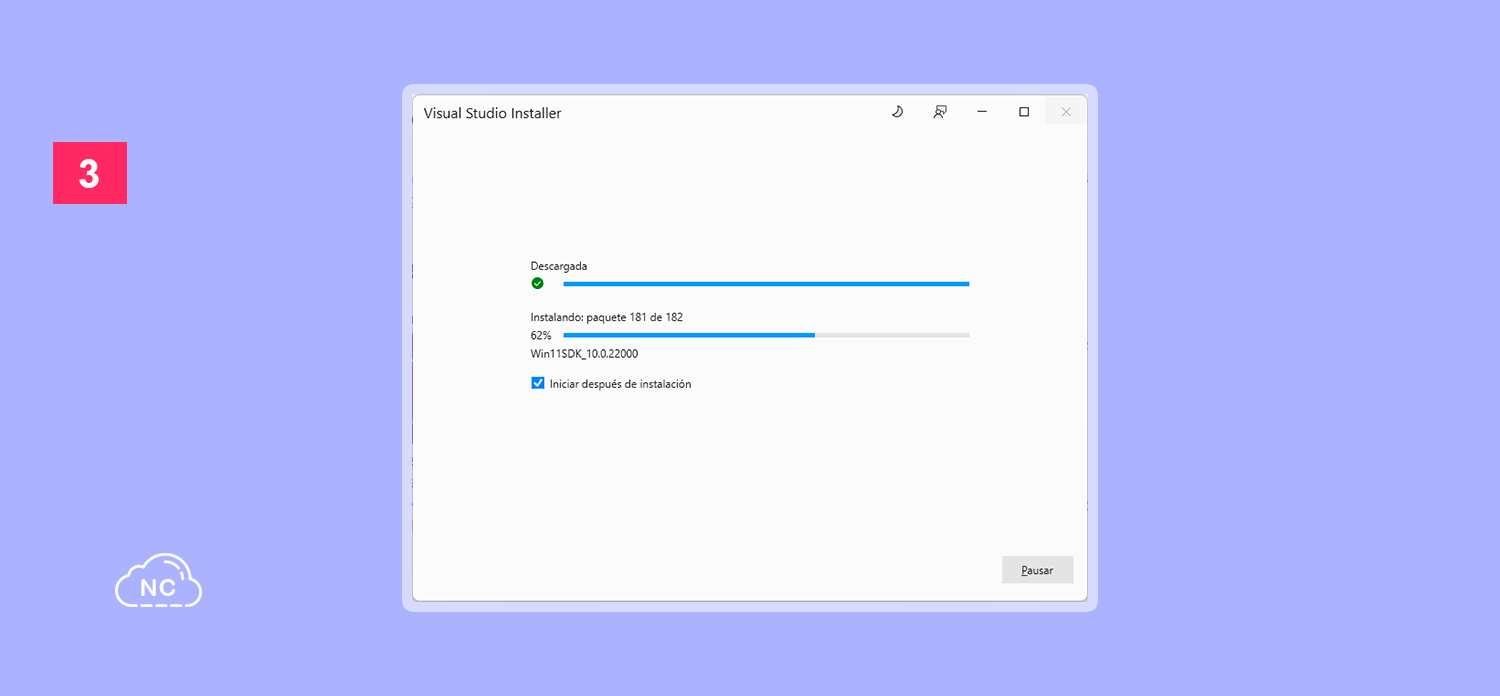











 Seguimos trabajando las 24 horas del día para brindarte la mejor experiencia en la comunidad.
Seguimos trabajando las 24 horas del día para brindarte la mejor experiencia en la comunidad.
 Hemos corregido el problema y ahora la web no muestra esa barra horizontal y se ve en su tamaño natural.
Seguimos trabajando las 24 horas del día, para mejorar la comunidad.
Hemos corregido el problema y ahora la web no muestra esa barra horizontal y se ve en su tamaño natural.
Seguimos trabajando las 24 horas del día, para mejorar la comunidad. Seguimos trabajando las 24 horas y 365 días del año para mejorar tu experiencia en la comunidad.
Seguimos trabajando las 24 horas y 365 días del año para mejorar tu experiencia en la comunidad.

 Seguimos trabajando para brindarte le mejor experiencia en Nube Colectiva.
Seguimos trabajando para brindarte le mejor experiencia en Nube Colectiva.

Social
Redes Sociales (Developers)
Redes Sociales (Digital)